
Einstellung Anmerkung
Konfigurieren und registrieren Sie vorab die erforderlichen Einstellungen für die Verwendung der Anmerkungsfunktion von Stempel im Anwendungsbildschirm. Sie können bis zu 40 Sätze von Anmerkungseinstellungen registrieren. Sie können außerdem registrierte Anmerkungen bearbeiten oder löschen.
Konfigurieren und registrieren Sie die folgenden Elemente, die für die Verwendung von Anmerkungen erforderlich sind:
Menüelement | Beschreibung | |
|---|---|---|
Titel | Geben Sie den Titel der Anmerkung ein. Es können bis zu 12 Ein-Byte-Zeichen (6 Zwei-Byte-Zeichen) eingegeben werden. | |
Element 1 Element 2 Element 3 | Überblick | Wählen Sie für Element 1, Element 2 und Element 3 als Anmerkungstyp Text, Datum/Zeit oder Anmerkungs-Nr. aus und legen Sie die zu druckenden Inhalte fest. Pro Element kann nur ein Anmerkungssatz verwendet werden. Drücken Sie auf Nicht drucken, wenn die Anmerkung nicht gedruckt werden soll. Drücken Sie auf Texteinstellung, um die Größe und die Schrift des gedruckten Texts anzugeben. |
Text | Wenn Sie "Eingabe" als Anmerkungselement wählen, geben Sie den zu druckenden Text ein. Es können bis zu 40 Ein-Byte-Zeichen verwendet werden. | |
Datum/Uhrzeit | Wenn Sie "Datum/Zeit" als Anmerkungselement wählen, geben Sie das gewünschte Format an. Datum: Wählen Sie einen der fünf Stile (' 12/1/23, 1/23/' 12, 23/1/' 12, Jan 23, 2012, 23 Jan, 2012). Zeit: Wählen Sie eins der beiden Zeitformate oder Ohne Druckzeit (Ohne Druckzeit, 1:23PM, 13:23). | |
Anmerkungs-Nr. | Wenn Sie die Anmerkungsnummer als Anmerkungselement auswählen, geben Sie an, ob Text und Anmerkungsnummer gedruckt werden sollen. Für beide Elemente kann festgelegt werden, dass diese gedruckt werden sollen. Sie können bis zu 20 Ein-Byte-Zeichen für Text eingeben. Sie können bis zu 9 Ein-Byte-Zeichen für Anmerkungs-Nr. eingeben. Wählen Sie entweder Alle Zeichen oder Effekt. Ziffer als Druckform für die Anmerkungsnummer. | |
Nicht drucken | Wählen Sie diese Taste, wenn die Anmerkung für das ausgewählte Element nicht gedruckt werden soll. | |
Texteinstellung | Geben Sie die Textgröße und die Schrift für Text, Datum/Zeit oder Anmerkungs-Nr. für das ausgewählte Element an. | |
Elementkombinationsverfahren | Überblick | Wenn für die Anmerkungen mehrere Elemente festgelegt sind, geben Sie an, ob alle Elemente in einer Zeile gedruckt werden sollen oder ob jedes Element in einer eigenen Zeile durch das Einfügen von Zeilenvorschüben gedruckt werden soll. |
3 Zeilen | Es wird Platz für 3 Zeilen freigehalten und jedes Element wird in eine Zeile getrennt durch Zeilenvorschübe gedruckt. | |
1 Linie | Alle festgelegten Elemente werden in einer Zeile gedruckt. | |
Gehen Sie wie auf Anzeigen des Bildschirms [Administratoreinstellung]beschrieben vor, um den Bildschirm Administratoreinstellungsmenü anzuzeigen.
Drücken Sie auf Systemeingaben im Bildschirm Administratoreinstellung und drücken Sie dann auf Einstellung Anmerkung.
Der Bildschirm Einstellung Anmerkung wird angezeigt.
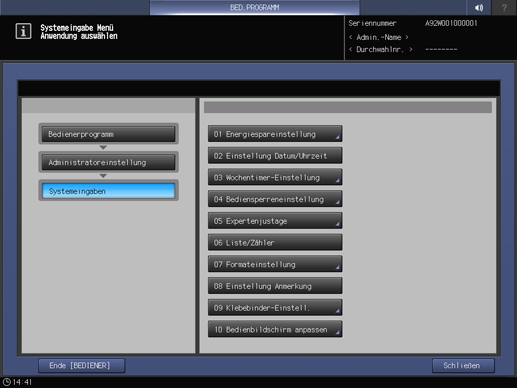
Wählen Sie eine leere Taste im Bildschirm Einstellung Anmerkung und drücken Sie dann auf Neues Register, um eine neue Anmerkungseinstellung zu registrieren.
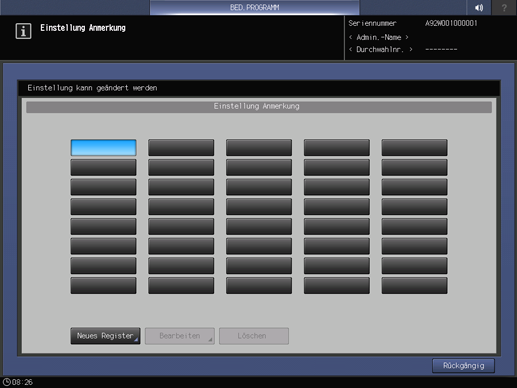
Der Bildschirm Anmerkung neu reg. wird angezeigt.
zusätzliche ErklärungWenn Sie Anmerkungseinstellungen bearbeiten möchten, gehen Sie zu Schritt 10.
zusätzliche ErklärungWenn Sie Anmerkungseinstellungen löschen möchten, gehen Sie zu Schritt 13.
Drücken Sie auf Titel, um den Bildschirm für die Titeleingabe anzuzeigen. Geben Sie den gewünschten Titel ein.
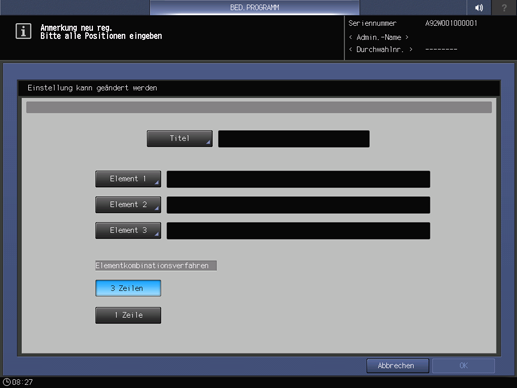
zusätzliche ErklärungGeben Sie unbedingt einen Titel ein. Andernfalls kann die Registrierung nicht durchgeführt werden. Ausführliche Informationen über die Eingabe von Zeichen finden Sie unter Eingeben von Zeichen.
zusätzliche ErklärungDrücken Sie zum Abschluss auf OK.
Drücken Sie auf Element 1.
zusätzliche ErklärungAnschließend wird der Einstellungsbildschirm für Element 1 angezeigt.
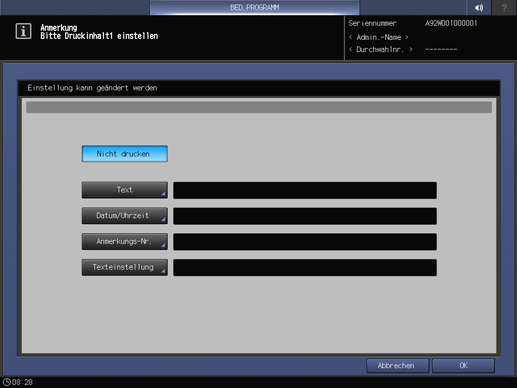
Wählen Sie Text, Datum/Zeit oder Anmerkungs-Nr. und legen Sie die zu druckenden Inhalte fest.
zusätzliche ErklärungWählen Sie Text, um den Bildschirm für die Texteingabe anzuzeigen. Geben Sie den als Anmerkung zu druckenden Text ein und drücken Sie auf OK. Ausführliche Informationen über die Eingabe von Zeichen finden Sie unter Eingeben von Zeichen.
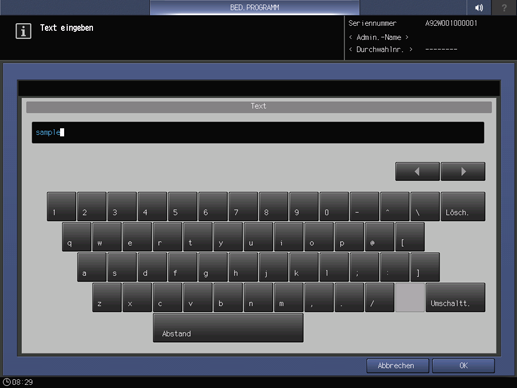
zusätzliche ErklärungDrücken Sie auf Datum/Uhrzeit, um den Bildschirm Einstellung Datum/Uhrzeit anzuzeigen. Wählen Sie eine Option für das Datum und eine Option für die Zeit und drücken Sie dann auf OK.
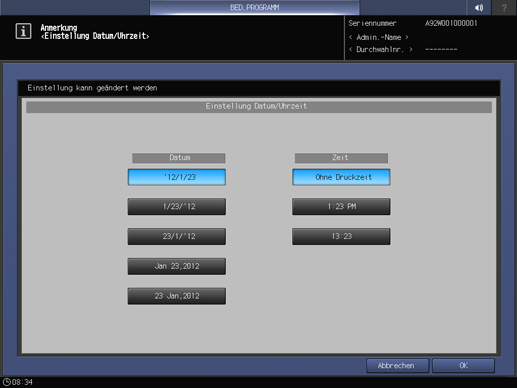
zusätzliche ErklärungWenn Anmerkungs-Nr. ausgewählt wird, wird der Bildschirm Einstellung Anmerkungsnummer angezeigt.
zusätzliche ErklärungWenn Sie Text und Zahlen für die Anmerkungsnummer eingeben möchten, wählen Sie EIN rechts neben Text und drücken Sie dann auf Einstellen. Geben Sie Text und/oder Zahlen im Eingabebildschirm ein und drücken Sie dann auf OK.
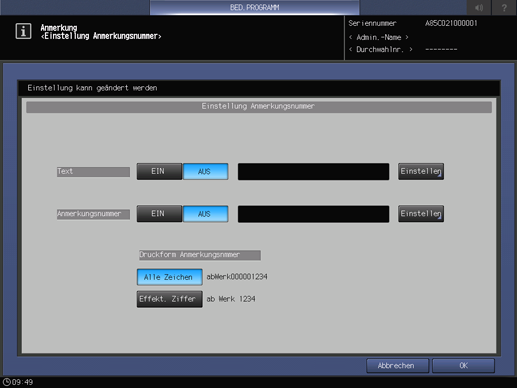
zusätzliche ErklärungZum Drucken einer Anmerkungsnummer drücken Sie zunächst auf EIN rechts neben Anmerkungsnummer und drücken dann auf Einstellen. Geben Sie eine Zahl von 0 bis 9 ein und drücken Sie dann auf OK.
zusätzliche ErklärungDrücken Sie auf Alle Zeichen, um alle neun Ziffern der eingegebenen Anmerkungsnummer zu drucken, oder auf Effekt. Ziffer, um nur die effektiven Ziffern unter Druckform Anmerkungsnummer zu drucken
zusätzliche ErklärungWählen Sie Nicht drucken, wenn das Element 1 nicht gedruckt werden soll. Die Einstellung wird gelöscht, wenn Sie auf Nicht drucken drücken, nachdem Sie die Parameter für Text, Datum/Uhrzeit oder Anmerkungs-Nr. angegeben haben.
zusätzliche ErklärungDrücken Sie auf Texteinstellung, um den Bildschirm Drucktexteinstellung anzuzeigen. Wählen Sie eine Option für die Textgröße und eine Option für die Schrift und drücken Sie dann auf OK.
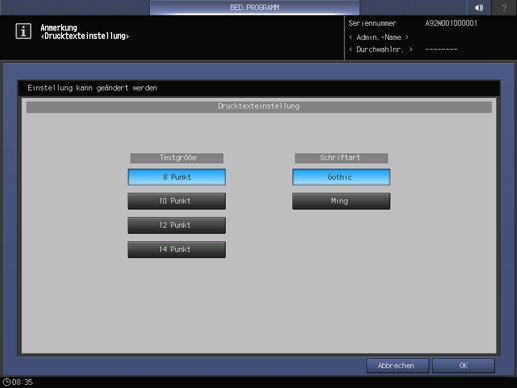
Drücken Sie auf OK, um die Einstellung abzuschließen.
zusätzliche ErklärungWenn Sie die Änderung abbrechen möchten, drücken Sie auf Abbrechen. In beiden Fällen wird wieder der Bildschirm Einstellung Anmerkung angezeigt.
Drücken Sie gegebenenfalls auf Element 2 und Element 3, um auch diese Einstellungen einzurichten.
zusätzliche ErklärungWiederholen Sie die Schritte 5 bis 7.
Drücken Sie auf OK, um die Einstellung abzuschließen.
zusätzliche ErklärungWenn Sie die Änderung abbrechen möchten, drücken Sie auf Abbrechen. In beiden Fällen wird wieder der Bildschirm Einstellung Anmerkung angezeigt.
Wählen Sie eine registrierte Taste und drücken Sie auf Bearbeiten, um eine registrierte Anmerkungseinstellung zu bearbeiten.
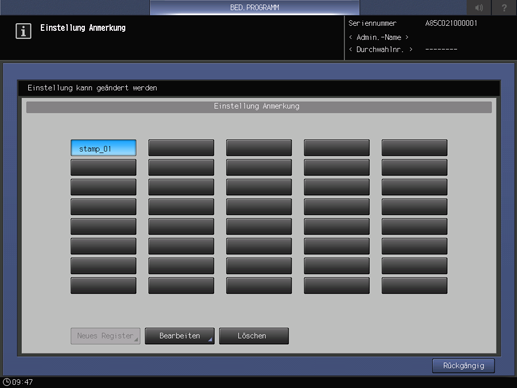
Der Bildschirm Anmerkung bearbeiten wird angezeigt.
Wiederholen Sie die Schritte 5 bis 8, um eine vorhandene Einstellung zu bearbeiten.
Drücken Sie auf OK, um die Einstellung abzuschließen.
zusätzliche ErklärungWenn Sie die Änderung abbrechen möchten, drücken Sie auf Abbrechen. In beiden Fällen wird wieder der Bildschirm Einstellung Anmerkung angezeigt.
Drücken Sie auf eine registrierte Taste und dann auf Löschen, um eine registrierte Anmerkungseinstellung zu löschen.
Ein Bestätigungsdialogfeld wird angezeigt.
Drücken Sie auf Ja.
zusätzliche ErklärungOder drücken Sie zum Abbrechen auf Nein.
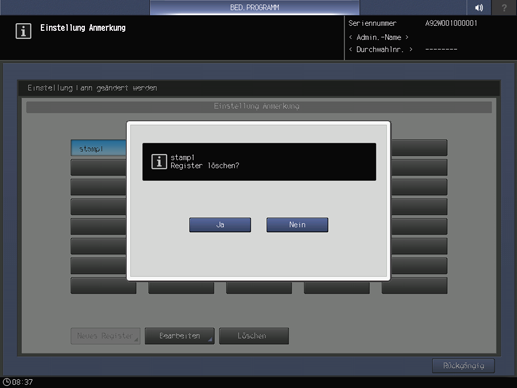
Der Bildschirm Einstellung Anmerkung wird wieder angezeigt.
Drücken Sie auf Rückgängig.
Der Bildschirm Systemeingaben wird wieder angezeigt.